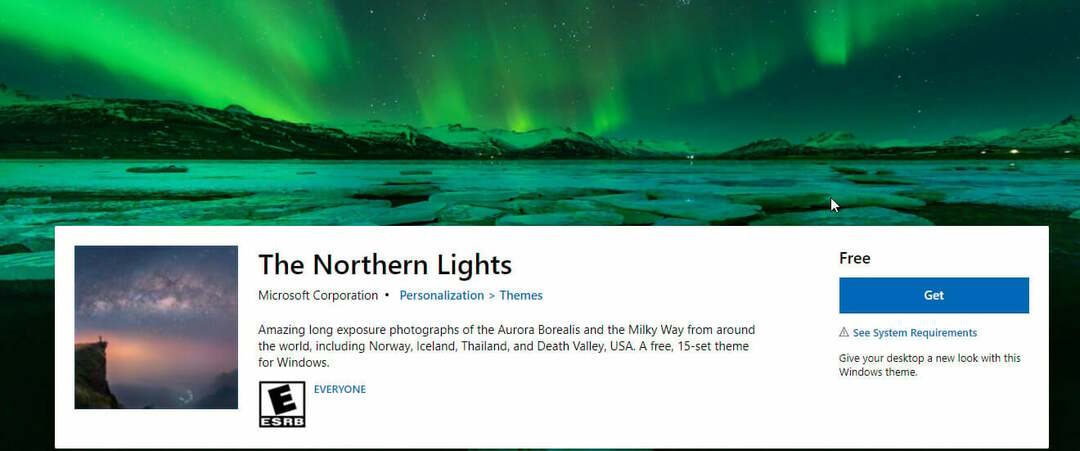Користите ПоверСхелл да бисте се једном заувек ослободили Вива е-поште
- Мицрософт Вива је платформа друштвених медија за професионалце да комуницирају са својим колегама у радном простору.
- Такође пружа радни брифинг о перформансама корисника који брзо могу постати досадни.
- Можете покушати да кликнете на дугме Откажи претплату да бисте зауставили е-поруке, али ако то не успе, мораћете да користите ПоверСхелл.

ИксИНСТАЛИРАЈТЕ КЛИКОМ НА ДАТОТЕКУ ЗА ПРЕУЗИМАЊЕ
Овај софтвер ће поправити уобичајене рачунарске грешке, заштитити вас од губитка датотека, злонамерног софтвера, квара хардвера и оптимизовати ваш рачунар за максималне перформансе. Решите проблеме са рачунаром и уклоните вирусе сада у 3 једноставна корака:
- Преузмите алатку за поправку рачунара Ресторо који долази са патентираним технологијама (доступан патент овде).
- Кликните Започни скенирање да бисте пронашли проблеме са Виндовс-ом који би могли да изазову проблеме са рачунаром.
- Кликните Поправи све да бисте решили проблеме који утичу на безбедност и перформансе вашег рачунара.
- Ресторо је преузео 0 читаоци овог месеца.
Мицрософт Вива је онлајн платформа за радно место где људи могу да комуницирају са својим колегама о различитим темама. То је у суштини облик друштвених медија, али много мање заузет и испуњен огласима.
Једна од његових карактеристика је слање мејлова које пружају увид у радне навике људи. У теорији, ово је одличан начин да научите да будете ефикаснији на послу, али брзо води до пренатрпаног налога е-поште.
Шта узрокује да дугме за отказивање претплате не ради?
Обично бисте се померили до дна Вива е-поште и кликнули на Откажи претплату да бисте прекинули е-поруке. Међутим, било је извештаја о Вивиним имејловима који се настављају појављивати на неким корисничким налозима.
Постоји неколико разлога зашто би се то могло догодити, и важно је прећи преко њих.
- Имате оштећене датотеке на рачунару - Корупција може покварити многе важне функције рачунара. Из тог разлога би требало покрените СФЦ скенирање да бисте га очистили.
- Недостајуће или покварене датотеке прекидају услуге – Слично томе, компоненте које недостају могу покварити и ваш рачунар. Из тог разлога, препоручује се да покрените неке алате за поправку као што је Ресторо.
- Администраторска подешавања су погрешно конфигурисана – Администратор на радном месту који контролише Виву можда има активирана погрешна подешавања, приморавајући све да добијају мејлове чак и ако их не желе.
Како могу принудно да откажем претплату на Мицрософт Вива?
Постоји више начина да то урадите и не треба вам много времена да то постигнете. Пре него што то урадите, прво морате да урадите неколико ствари:
- Ако немате приступ Мицрософт Виви на нивоу администратора, обратите се некоме на вашој мрежи ко има и погледајте да ли вам може помоћи.
- А ако не могу да помогну, замолите их да вам дају приступ на нивоу администратора. Једини начин да решите овај проблем је да имате повишене дозволе.
1. Повежите се на ПоверСхелл Екцханге Онлине
- За почетак, мораћете да се повежете на ПоверСхелл Екцханге Онлине модул. Један од начина је да замолите свог мрежног администратора за помоћ при повезивању са модулом.
- Такође можете сами да се повежете са модулом на мрежи. Ако га немате инсталиран, идите на ПоверСхелл галерија, копирајте команду коју видите тамо и покрените је на ПоверСхелл-у.

- притисните И тастер да инсталирате модул, а затим притисните Акључ за следеће питање. Дајте ПоверСхелл-у довољно времена да заврши.

- Унесите следећу команду:
Цоннецт-ЕкцхангеОнлине -УсерПринципалНаме - Заменити са имејлом који имате са својим радним местом или мрежом. Слика испод показује пример.

- Након овога ће бити затражено да се пријавите на свој налог.

Стручни савет:
СПОНЗОРИСАНИ
Неке проблеме са рачунаром је тешко решити, посебно када су у питању оштећена спремишта или Виндовс датотеке које недостају. Ако имате проблема да поправите грешку, ваш систем је можда делимично покварен.
Препоручујемо да инсталирате Ресторо, алат који ће скенирати вашу машину и идентификовати у чему је грешка.
Кликните овде да преузмете и почнете да поправљате.
Овај корак се мора урадити пре него што пређете на следеће решење.
2. Користите ПоверСхелл да бисте онемогућили е-поруку за брифинг
- У ПоверСхелл-у унесите следећу команду са корисничким налозима које желите да уклоните из Мицрософт Вива:
Сет-УсерБриефингЦонфиг -Идентити-Омогућено $фалсе 
- Можете проверити да ли сте ово урадили исправно тако што ћете унети следеће:
Гет-УсерБриефингЦонфиг -Идентити
- Да бисте онемогућили Мицрософт Вива е-пошту свим корисницима на мрежи, прво унесите
$усер = Гет-Усер - Затим покрените следећу команду:
$усерс | Фореацх { Сет-УсерБриефингЦонфиг -Идентити $_.УсерПринципалНаме -Енаблед $фалсе }
3. Искључите Мицрософт Вива преко центра за администрацију
- Пријавите се у Мицрософт 365 центар администрације.
- Кликните Подешавања картицу у левом менију. У мањем контекстуалном менију који се појави изаберите Подешавања организације.

- У оквиру Подешавања организације изаберите Услуге на врху странице.

- Кликните Е-порука за брифинг од Мицрософт Вива на листи која се појављује испод.
- Опозовите избор у пољу за потврду поред Дозволите људима у вашој организацији да примају е-пошту са брифингом.

- Затим кликните на сачувати дугме за завршетак.
- 0к800700ц1: Како да поправите овај код грешке Виндовс Упдате
- Поправка: Радна површина се односи на локацију која није доступна
- Код грешке 0кц000014ц: Шта то значи и како то поправити
- ЕКСЕ вс МСИ: Које су разлике и шта је боље?
4. Онемогућите е-пошту за брифинг у Вива Инсигхт-у
- Иди на Веб локација Мицрософт Вива Инсигхтс и кликните на три тачке у горњем десном углу. Изаберите Подешавања у контекстуалном менију.

- У подешавањима кликните на Брифинг таб.
- Кликните на прекидач испод Дневни брифинг емаил да бисте онемогућили Мицрософт Вива е-пошту.

- Затим идите на Приватност таб.
- Искључи Вива Инсигхтс и Вива Дигест Емаил.

Да ли је могуће да постанем администратор да радим поправке за Мицрософт Вива?
Од вас захтевају сва решења Мицрософт Вива имају приступ на нивоу администратора. Као што је раније поменуто, можете замолити свог мрежног администратора да вам да дозволе или то можете учинити сами.
Постоји неколико начина да се то уради. ПоверСхелл има одређену команду коју можете покренути да бисте себи дали администраторске дозволе. Или можете креирати потпуно нови налог са таквим високим нивоом приступа.
Док вас имамо, обавезно погледајте наш водич за инсталирање и коришћење Мицрософт Вива Енгаге, функција која омогућава запосленима да се повежу са било ким широм компаније са било ког места и у било које време.
Слободно оставите коментар испод ако имате других проблема са Мицрософт Вива. Такође, испод оставите коментаре о рецензијама које бисте желели да видите или информацијама о другим Мицрософт апликацијама и платформама.
Још увек имате проблема? Поправите их овим алатом:
СПОНЗОРИСАНИ
Ако горњи савети нису решили ваш проблем, ваш рачунар може имати дубље проблеме са Виндовс-ом. Препоручујемо преузимање овог алата за поправку рачунара (одлично оцењено на ТрустПилот.цом) да им се лако позабавите. Након инсталације, једноставно кликните на Започни скенирање дугме, а затим притисните на Поправи све.